איך אפשר להפיק את המרב מאפליקציית Smart Hub החדשה
Smart Hub, אחת מתכונות הליבה בטלוויזיה החכמה של Samsung, היא פלטפורמת תוכן אינטואיטיבית מאוד. היא מאפשרת לחפש בקלות ובמהירות מגוון תכונות ותכנים מהנים. תוכלו לעבור בקלות למקור תוכן אחר כדי לצפות בסרטון אחר, לכן מדובר בפתרון מושלם למשתמשים בתכני סטרימינג וכאלה שנהנים מצפייה במגוון תכנים. Smart Hub מעמידה לרשות המשתמשים דרך נוחה ליהנות משירותים נוספים.
נסו את Smart Hub החדשה בטלוויזיה החכמה של Samsung לשנת 2022 כדי ליהנות ממגוון רחב של תכנים. השירותים והתכנים של Samsung מסודרים ומסווגים עכשיו לכרטיסיות כמו 'מדיה', 'משחק' ו'סביבה'. בנוסף, התפריט בסרגל הצד מאפשר למשתמשים למצוא בקלות ובמהירות פונקציות כמו 'הגדרות' ו'מכשירים מחוברים'.

ניתן להיכנס ל-Smart Hub באחת משלוש הדרכים הבאות.
- בלחיצה על כפתור הבית בשלט
- ביציאה מהאפליקציה או מקור התוכן
- באמצעות פקודה קולית
לחצו על לחצן הכיוון שמאל בשלט כדי לפתוח את סרגל הצד. תוכלו לעבור לכרטיסייה הרצויה בלחיצה על סמל הכרטיסייה בסרגל הצד.
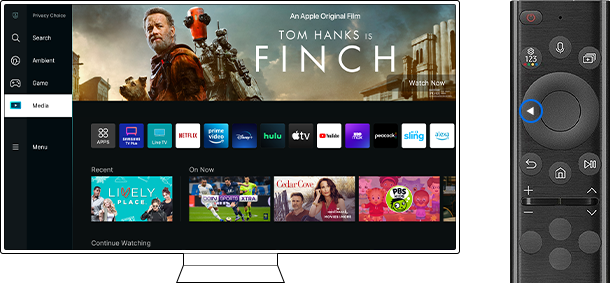
תוכלו להפעיל אפליקציה בלחיצה על האריח שלה במסך הבית (Media Home). אפליקציות שאינן מופיעות במסך הבית, אפשר למצוא ולהתקין מחנות האפליקציות או שירותי החיפוש.
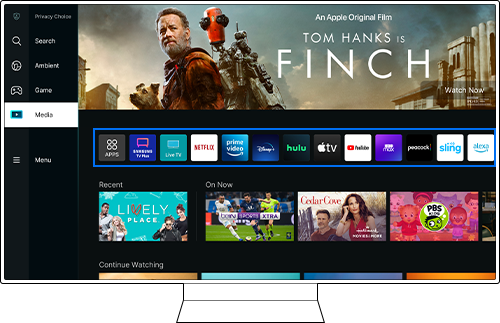
כל כרטיסייה מציעה מגוון תכנים בדף הראשי שלה, כך שתוכלו לראות ולבדוק בקלות את התכנים שמעניינים אתכם.
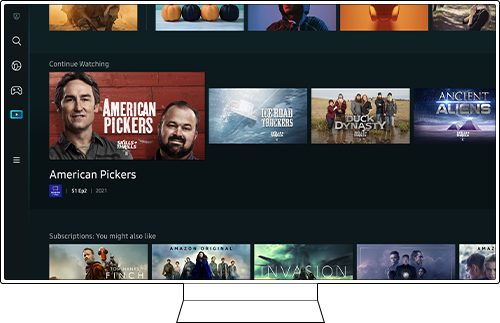
אם אתם רוצים לראות תכנים נוספים, תוכלו גם להשתמש בשירות החיפוש בסרגל הצד השמאלי.
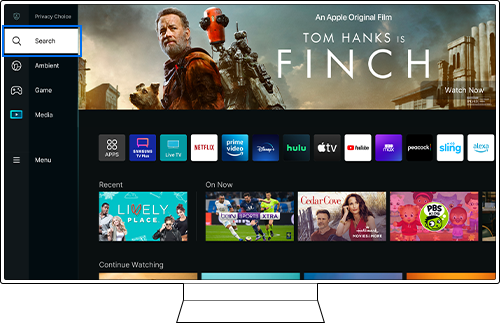
לדפדוף מהיר יותר בתכנים, השתמשו בפונקציית החיפוש הקולי בשלט.
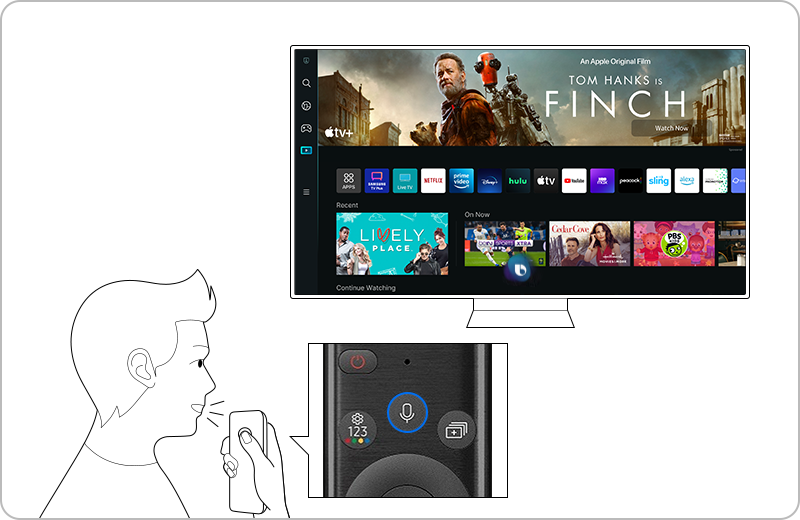
הערה:
- העוזר הקולי נתמך ב-Bixby בלבד.
- ייתכנו הבדלים בשירותים הנתמכים, בתכנים ובפונקציות בהתאם למדינה או לדגם.
כברירת מחדל, ניתן להיכנס לאריח טלוויזיה בשידור חי במפעיל המדיה. אם יש לכם ספק שירות, ייתכן שתראו את אריח הלוגו שלו במקום את אריח הטלוויזיה בשידור חי.
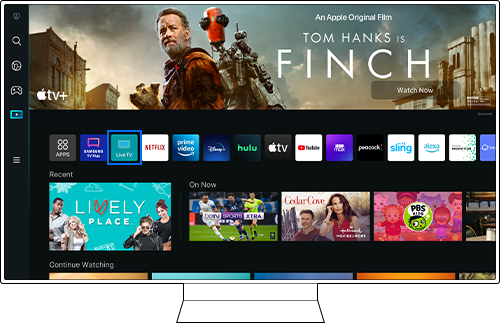
תוכלו לצפות בטלוויזיה בשידור חי באמצעות החלפת המקור בסרגל הצד. בחרו בתפריט ואז עברו למכשירים מחוברים.
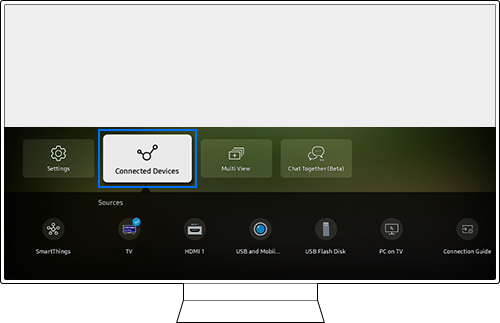
במדינות מסוימות ניתן לצפות בשידורים חיים מומלצים גם בלחיצה על בשידור עכשיו.
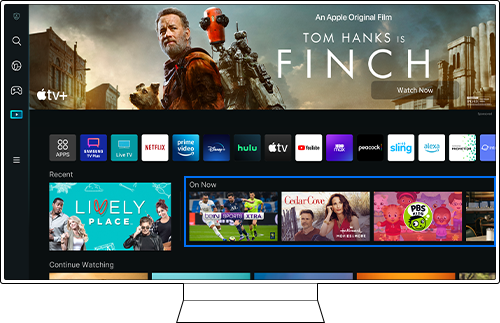
באפשרותכם לשנות הגדרות מכשיר כמו איכות תמונה, צליל, רשת ועוד.
•כדי להשתמש בתפריט ההגדרות, לחצו על כפתור הבית בשלט ואז על תפריט.
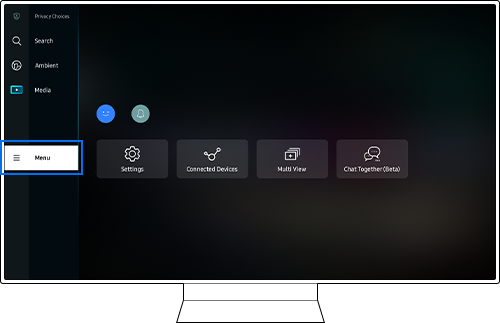
עכשיו לחצו על הגדרות.
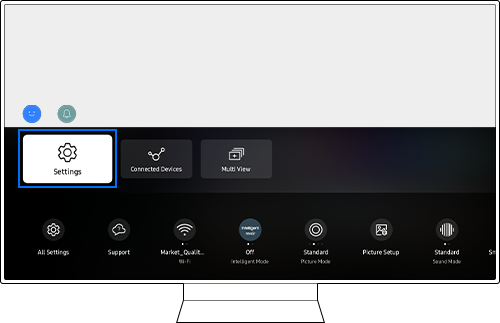
•כדי להיכנס להגדרות המהירות, לחצו על הכפתור הגדרות/123/צבע בשלט ואז לחצו על כפתור הכיוון מעלה.
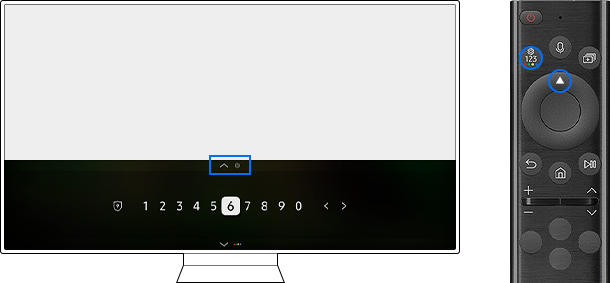
ההגדרות המהירות כשמן כן הן, משמשות להגדרה מהירה של תכונות שימושיות.
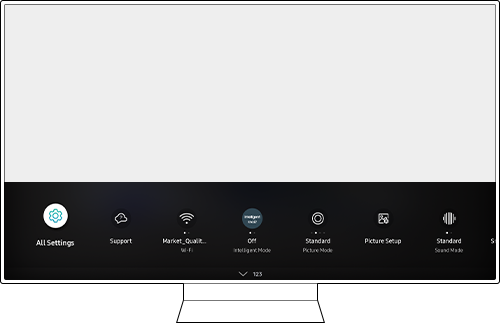
תוכלו לשנות את ההגדרות מהר יותר ובקלות רבה יותר באמצעות פקודות קוליות. לחצו והחזיקו את כפתור העוזר הקולי בשלט ואמרו פקודה, למשל "הנמך חדות תמונה" או "עבור למצב צליל רגיל".
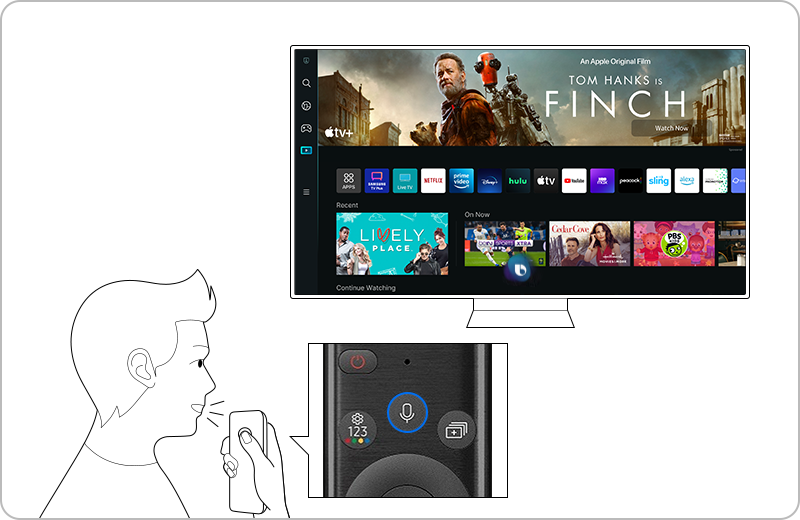
הערה: העוזר הקולי נתמך ב-Bixby בלבד.
הערה:
- אם אתם נתקלים בבעיות עם הטלוויזיה החכמה של Samsung, בדקו אם קיימים עדכוני תוכנה זמינים העשויים לתקן את הבעיה.
- צילומי מסך ותפריטים של המכשיר עשויים להשתנות בהתאם לדגם המכשיר ולגרסת התוכנה
תודה על המשוב שלך
יש להשיב לכל השאלות.